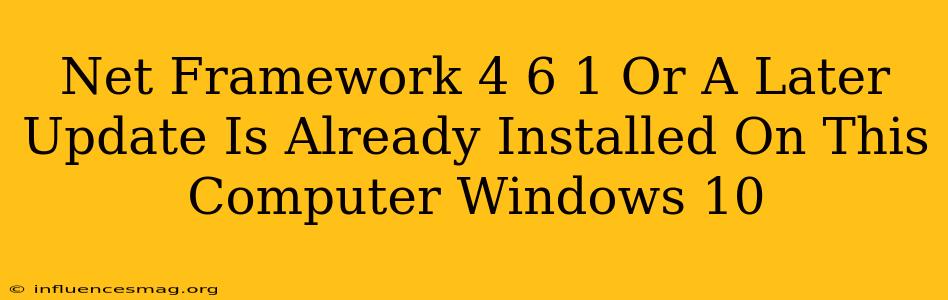Le .NET Framework 4.6.1 ou une mise à jour ultérieure est déjà installé sur cet ordinateur : Résoudre le problème sous Windows 10
Vous rencontrez peut-être le message d'erreur ".NET Framework 4.6.1 ou une mise à jour ultérieure est déjà installé sur cet ordinateur" lors de l'installation d'une application ou d'un logiciel sur votre ordinateur Windows 10. Ce message indique que la version du .NET Framework requise est déjà présente sur votre système, mais qu'il y a un problème d'installation. Voici quelques solutions pour résoudre ce problème :
Vérification de la version installée
Avant de procéder à toute manipulation, vérifiez la version de .NET Framework installée sur votre ordinateur. Pour cela, suivez ces étapes :
- Appuyez sur la touche Windows + R pour ouvrir la boîte de dialogue Exécuter.
- Tapez appwiz.cpl et cliquez sur OK.
- Dans la fenêtre Programmes et fonctionnalités, recherchez Microsoft .NET Framework.
- Vérifiez la version installée. Si vous avez .NET Framework 4.6.1 ou une version plus récente, vous devriez pouvoir installer l'application qui vous donne ce message d'erreur.
Redémarrage du service Windows Update
Si vous avez la version correcte du .NET Framework installée, mais que vous rencontrez toujours l'erreur, il est possible que le service Windows Update soit bloqué. Pour résoudre ce problème, suivez ces étapes :
- Appuyez sur la touche Windows + R pour ouvrir la boîte de dialogue Exécuter.
- Tapez services.msc et cliquez sur OK.
- Trouvez le service Windows Update et double-cliquez dessus.
- Assurez-vous que le type de démarrage est défini sur Automatique.
- Cliquez sur Arrêter, puis sur Démarrer pour redémarrer le service.
- Cliquez sur Appliquer et sur OK.
Réinstallation du .NET Framework
Si les solutions précédentes n'ont pas résolu le problème, vous pouvez essayer de réinstaller le .NET Framework. Pour cela, suivez ces étapes :
- Téléchargez la dernière version du .NET Framework depuis le site Web de Microsoft.
- Exécutez le fichier d'installation et suivez les instructions à l'écran.
- Redémarrez votre ordinateur après l'installation.
Vérification des fichiers système
Une corruption des fichiers système peut également causer des problèmes d'installation du .NET Framework. Pour vérifier et réparer les fichiers système, suivez ces étapes :
- Appuyez sur la touche Windows + R pour ouvrir la boîte de dialogue Exécuter.
- Tapez cmd et appuyez sur Ctrl + Maj + Entrée pour exécuter l'invite de commandes en tant qu'administrateur.
- Dans l'invite de commandes, tapez sfc /scannow et appuyez sur Entrée.
- Attendez que l'analyse soit terminée. Si des fichiers corrompus sont trouvés, ils seront réparés automatiquement.
Réinstallation de Windows
Si aucune des solutions précédentes ne fonctionne, vous pouvez envisager de réinstaller Windows. Cette option est généralement la dernière solution, car elle implique la perte de toutes les données sur votre disque dur.
Avant de procéder à une réinstallation, assurez-vous de sauvegarder toutes vos données importantes.
Conclusion
Le message d'erreur ".NET Framework 4.6.1 ou une mise à jour ultérieure est déjà installé sur cet ordinateur" peut être frustrant, mais il existe généralement des solutions simples pour y remédier. En suivant les étapes décrites dans cet article, vous devriez être en mesure de résoudre le problème et d'installer l'application ou le logiciel qui vous donne ce message d'erreur.
N'oubliez pas de toujours télécharger et d'installer les mises à jour de .NET Framework depuis le site Web officiel de Microsoft.
Mots-clés : .NET Framework, Windows 10, installation, erreur, problème, solution, mise à jour, réparation, service, Windows Update